آیا تا به حال پیش آمده که بخواهید صدای پلیاستیشن 5 خود را سریعا قطع کرده، اما به کنترل تلویزیون دسترسی نداشته باشید؟ جالب است بدانید که از طریق کنترلر کنسول نیز میتوانید این کار را انجام دهید. در ادامه قصد داریم که شیوه قطع صدای PS5 از طریق دسته را به شما آموزش دهیم.
نحوه قطع صدای کنسول PS5 از طریق دسته
اگر میخواهید که تمامی صداهای مربوط به کنسول خود را قطع کنید، آنگاه کافی است که کلید “Mute” را که بر روی دسته شما قرار دارد، به مدت چند ثانیه نگه دارید. این کلید در زیر دکمه PlayStation قرار دارد. همچنین در زیر این کلید میتوانید آیکون میکروفنی را که یک خط بر روی آن کشیده شده، مشاهده کنید.
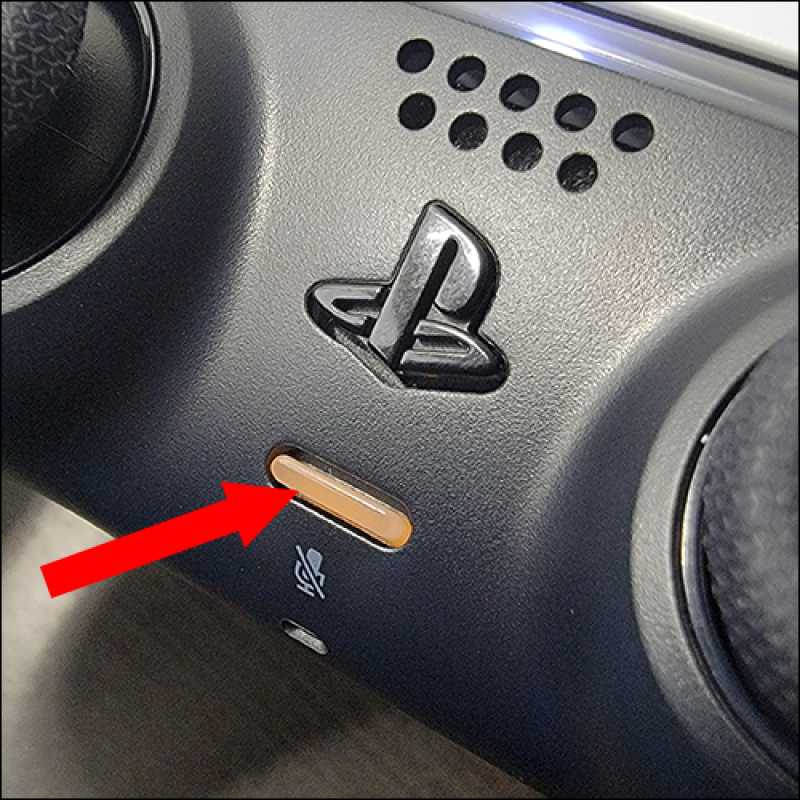
در ادامه، کلید Mute به رنگ نارنجی درآمده و شروع به چشمک زدن میکند. این موضوع بدین معنا است که تمامی صداهای مربوط به پلیاستیشن 5 شما، غیرفعال شدهاند. این میانبر میتواند صدای مربوط به تمامی منابع صوتی از قبیل هدفون، بلندگوی تلویزیون، رسیور AV و ساندبارها را قطع کند. البته اگر کنترلر DualSense را به کامپیوتر خود متصل کرده باشید، آنگاه از طریق این روش نمیتوانید که صدا را قطع کنید.
اگر هم فقط یک بار کلید Mute را فشار دهید، آنگاه فقط میکروفن داخلی خود دسته، غیرفعال میشود. در صورت انجام این کار، کلید Mute دیگر چشمک نزده و به رنگ نارنجی ثابت درمیآید. بنابراین جهت قطع کلی صدا، باید این کلید را نگه دارید.
جهت باز کردن صدا نیز کافی است که کلید Mute را مجددا فشار داده و یا اینکه کلید “PlayStation” را فشار دهید تا Control Center بالا بیاید. سپس باید از طریق ردیف پایینی، گزینه “Sound” را برگزینید.
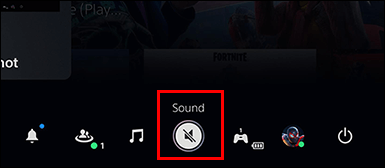
پس از ظاهر شدن صفحه جدید باید گزینه “Turn Off Muting” را در آن انتخاب کنید.
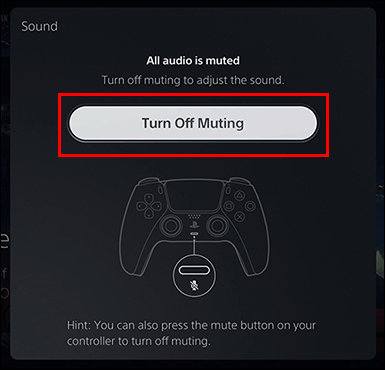
تمام شد! این همه کاری بود که باید انجام میدادید.





اول آموزش بدید چگونه ps5 بخریم خودمون یاد میگیریم چجوری صداشو قطع کنیم
میای باهم پلی بدیم ؟
ایدی من iQ-_Amir خواستی ریکوعست بده باهم حرف بزنیم یا بازی کنیم
مث پی اس ۴ میشه هندزفری رو به گیم پد کانکت کرد؟
هندزفری معمولی از این ارزوناس